>
xRat Fjernelse af Virus
Indsendt af i Removal på tirsdag, 19 September, 2017
Hvordan til at Fjerne xRat Ransomware?
Læsere for nylig begyndt at indberette følgende meddelelse, der vises, når de starte deres computer:
Atenção todos seus arquivos foram criptografados.
Utilizando criptografia RSA de 2048 bits.
tornando impossÃvel en recuperação dos arquivos sem en chave
correta.
Caso tenha interesse em obter está chave, e recuperar seus
arquivos,
envie um e-mail-para corporacaoxRat@protonmail.com
Contendo ingen assunto sua chave privada
Chave Privada:
8nxs1yncowvwl52v8bay25q846761n0jilkod5px3y2enj
Når nogen nævner ordet “PC-virus,” de fleste af os forestiller os, Trojanske heste. Og der er en god grund til det. Disse parasitter er snigende, invasive og dødbringende. xRat Virus er en Trojan. Det falder i ransomware kategori. Det er, i virkeligheden, er en ransomware med historie. xRat Ransomware er den nyeste version af den berygtede Xorist Ransomware. Ligesom sine forgængere, denne parasit er dødbringende. Ved infiltration, xRat ændrer din System’s indstillinger, især i Registreringsdatabasen. Det rødder, ind i dit system. Det ødelægger filer, ændrer dine indstillinger, og skaber skjulte filer og mapper. Fra dette punkt og fremefter, virus er næsten ustoppelig. Det vil indlæse sammen med dit OS og vil aldrig stoppe. Når den er etableret, xRat scanner din HARDDISK. Det er rettet mod bruger-genererede filer, såsom billeder, dokumenter, arkiver, databaser, osv. Virus bruger en RSA-2048 kryptering algoritme til at låse alle mål filer. Den fil kryptering proces, der sker i baggrunden. Kan du mærke, at din PC er langsommere end normalt, men ikke noget slående. Virus er programmeret til at være snigende. Det won’t forråde sin dækning. Kun når krypteringen er afsluttet, vil den virus vise sin løsesum note. Som en klassisk ransomware, xRat erstatter sin victims’ baggrunde med en løsesum note. Det angiver, at du har brug for at kontakte hackere via e-mail. Vi anbefaler kraftigt imod sådanne handlinger. Du er beskæftiger sig med kriminelle. Må ikke komme i kontakt med dem. Disse mennesker vil dobbelt-cross dig for sikker. Desværre, der er ingen dekryptering værktøjer til dette ransomware. xRat Ransomware er en utroværdig, farlig parasit. Don’t blive naiv. Holde sig væk fra det og hackere bag det. Overveje at kassere dine filer. Rengør din maskine med en stærk anti-virus program, og start med at sikkerhedskopiere dine filer med jævne mellemrum. Denne måde, du vil være parat, hvis en ransomware slår til igen!
Hvordan gjorde jeg få smittet med?
For at nå sine ofre, xRat Ransomware er afhængig af spam e-mail vedhæftede filer. Ja, selv i dag, er den gode gamle spam e-mails er den vigtigste årsag til, at virus infektioner. Hackere er fantasifulde. Din spam-filtre kan ikke fange alle uønskede meddelelser. Din forsigtighed, dog, kan holde din maskine ren. Du må ikke åbne e-mails fra fremmede. Kontrollere afsenderen først. , Kan du blot indtaste den tvivlsomme e-mail-adresse til nogle søgemaskine. Hvis det blev brugt til lyssky forretning, nogen måske har klaget online. Endnu, denne teknik er ikke fejlfri. Hvis du er en del af den første bølge af spam-meddelelser, der kan være endnu ingen beviser for. Så, dobbelt-tjekke afsenderen. Skurke har en tendens til at skrive på vegne af kendte virksomheder. Hvis du modtager sådan et brev, skal du gå til virksomheds€™s officielle hjemmeside kan Du finde deres tilladelse til e-mail adresser der. Sammenligne dem med én, du har modtaget en besked fra. Hvis de don’t match, slet tronprætendent med det samme. Hvis du åbner en e-mail, som indeholder vedhæftede filer, don’t hente dem, medmindre du er helt sikker på, at de er sikre. Bare for at være på den sikre side, kan du scanne de downloade filer med en pålidelig anti-virus program.
Hvorfor er xRat farligt?
xRat Ransomware er en klassisk infektion. Det sniger sig ind i din computer ubemærket og skaber ravage. Den virus låser din dyrebare filer og benægter, at du har adgang til dem. Du kan se ikonerne for dine billeder, videoer, musik, men du kan ikke åbne eller bruge dem. Klamt parasit kræver penge for at gendanne dine filer. Men, det kan ikke garantere dig resultater. Hackere er ikke berømte for deres ære. De vil fortælle dig, hvad du ønsker at vide. Når du betaler, er de tilbøjelige til at ignorere dig. Eller værre, de kan kræve mere. Selv hvis de sender dig en dekryptering af, kan det ikke fungere. Eller kan det fungere bare delvist. Vi anbefaler, mod at betale den løsesum. Sådanne handlinger vil kun dræne din bank konto. Du er beskæftiger sig med farlige cyber-kriminelle. De tøvede ikke med at invadere din PC. De vil ikke tøve med at tage dine penge. Du kan ikke bede om en restitution. Din bedste fremgangsmåde er fjernelse af virus. Hvis du springer dette væsentlige skridt, xRat vil fortsætte med at arbejde i baggrunden. Og det betyder kun en ting — du kan ikke bruge din PC normalt. Ransomware vil kryptere hver ny fil, du opretter. Husk, at Trojanske heste blev oprindeligt brugt til at spionere på deres ofre. xRat Ransomware er en Trojan. En Trojanske Ransomware, men en Trojansk ikke desto mindre. Det kan overvåge dine aktiviteter og catalog dine handlinger. Hvis du bruger din inficeret PC til at betale løsepenge, du giver virus en chance for at registrere din betaling detaljer. Kreditkort, bankkonto, brugernavne, adgangskoder, osv. Kan du forestille dig hvad der kan ske, hvis hackere opdage, at oplysninger? Følgerne vil være katastrofale! Don’t risikere det. Rengør computeren med det SAMME!
xRat Fjernelse Instruktioner
STEP 1: Kill the Malicious Process
STEP 3: Locate Startup Location
STEP 4: Recover xRat Encrypted Files
TRIN 1: Stoppe skadelig proces ved hjælp af Windows Task Manager
- Åbn din jobliste ved at trykke på CTRL+SHIFT+ESC samtidigt
- Find processen med ransomware. Har i tankerne, at dette er normalt et tilfældigt genereret fil.
- Før du dræbe den proces, skrive navnet på en tekst i dokumentet til senere reference.
- Find alle mistænkelige processer, der er forbundet med xRat kryptering Virus.
- Højreklik på processen
- Åbn Filplacering
- Afslut Proces
- Slette mapper med mistænkelige filer.
- Har i tankerne, at processen kan være skjult, og meget svært at opdage
TRIN 2: Afsløre Skjulte Filer
- Åbn en vilkårlig mappe
- Klik på “Organiser” knappen
- Vælg “Mappe-og søgeindstillinger”
- Vælg “Vis” fane
- Vælg “Vis skjulte filer og mapper” valgmulighed
- Fjern markeringen i “Skjul beskyttede operativsystemfiler”
- Klik på “Anvend” og “OK” – knappen
TRIN 3: Find xRat kryptering Virus begynder placering
- Når operativsystemet indlæses tryk samtidigt Windows Logo Knap og R – tasten.
- En dialogboks åbnes. Type “Regedit”
- ADVARSEL! vær meget forsigtig, når editing the Microsoft Windows Registry, da dette kan medføre, at systemet brudt.
Afhængigt af dit OS (x86 eller x64) naviger til:
[HKEY_CURRENT_USERSoftwareMicrosoftWindowsCurrentVersionRun], eller
[HKEY_LOCAL_MACHINESOFTWAREMicrosoftWindowsCurrentVersionRun], eller
[HKEY_LOCAL_MACHINESOFTWAREWow6432NodeMicrosoftWindowsCurrentVersionRun]
- og slet det viste Navn: [TILFÆLDIG]
- Så åbn din stifinder og naviger til:
Naviger til din %appdata% mappe og slette den eksekverbare.
Du kan alternativt bruge din msconfig windows program til at dobbelt tjekke udførelse punkt af virus. Bemærk, have i tankerne, at navne i din maskine, kan være forskellige som de kan blive genereret tilfældigt, that’s, hvorfor du skal køre en professionel scanner til at identificere skadelige filer.
TRIN 4: Sådan gendanne krypterede filer?
- Metode 1: Den første og bedste metode er at genskabe dine data fra en nyere sikkerhedskopi, i tilfælde af, at du har en.
- Metode 2: Fil Opsving Software — Normalt, når ransomware krypterer en fil for det første gør en kopi af det, krypterer den kopi, og derefter sletter den oprindelige. På grund af dette kan du prøve at bruge fil opsving software til at gendanne nogle af dine originale filer.
- Metode 3: Shadow Volumen Kopier — Som en sidste udvej, kan du prøve at gendanne dine filer via Skygge Mængde Eksemplarer. Åbne Skygge Explorer del af pakken, og vælg det Drev, du ønsker at gendanne. Højreklik på en fil, du vil gendanne, og klik på Eksporter på det.

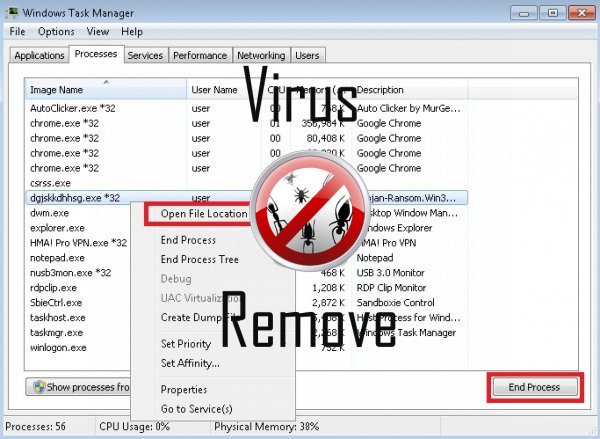

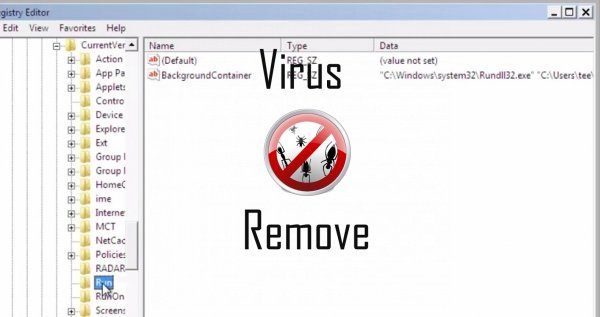
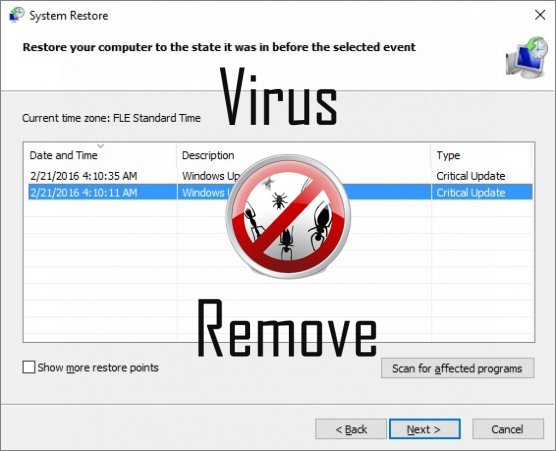

Advarsel, har flere anti-virus scannere fundet mulige malware i xRat.
| Anti-virus Software | Version | Afsløring |
|---|---|---|
| Baidu-International | 3.5.1.41473 | Trojan.Win32.Agent.peo |
| Tencent | 1.0.0.1 | Win32.Trojan.Bprotector.Wlfh |
| McAfee | 5.600.0.1067 | Win32.Application.OptimizerPro.E |
| ESET-NOD32 | 8894 | Win32/Wajam.A |
| VIPRE Antivirus | 22702 | Wajam (fs) |
| VIPRE Antivirus | 22224 | MalSign.Generic |
| Malwarebytes | 1.75.0.1 | PUP.Optional.Wajam.A |
| Dr.Web | Adware.Searcher.2467 | |
| Malwarebytes | v2013.10.29.10 | PUP.Optional.MalSign.Generic |
| K7 AntiVirus | 9.179.12403 | Unwanted-Program ( 00454f261 ) |
| Kingsoft AntiVirus | 2013.4.9.267 | Win32.Troj.Generic.a.(kcloud) |
xRat adfærd
- Bremser internetforbindelse
- Indlægger sig uden tilladelser
- Omdirigere browseren til inficerede sider.
- Ændrer skrivebordet og Browser-indstillingerne.
- Viser falske sikkerhedsadvarsler, Pop-ups og annoncer.
xRat foretages Windows OS-versioner
- Windows 10
- Windows 8
- Windows 7
- Windows Vista
- Windows XP
xRat geografi
Fjerne xRat fra Windows
Slette xRat fra Windows XP:
- Klik på Start til at åbne menuen.
- Vælg Control Panel og gå til Tilføj eller fjern programmer.

- Vælg og fjerne det uønskede program.
Fjern xRat fra din Windows 7 og Vista:
- Åbn menuen Start og vælg Control Panel.

- Flytte til Fjern et program
- Højreklik på den uønskede app og vælge afinstallere.
Slette xRat fra Windows 8 og 8.1:
- Højreklik på den nederste venstre hjørne og vælg Kontrolpanel.

- Vælg Fjern et program og Højreklik på den uønskede app.
- Klik på Afinstaller .
Slette xRat fra din browsere
xRat Fjernelse fra Internet Explorer
- Klik på tandhjulsikonet , og vælg Internetindstillinger.
- Gå til fanen Avanceret , og klik på Nulstil.

- Kontrollere Slet personlige indstillinger og klikke på Nulstil igen.
- Klik på Luk og vælge OK.
- Gå tilbage til tandhjulsikonet, vælge Administrer tilføjelsesprogrammer → værktøjslinjer og udvidelser, og Slet uønskede udvidelser.

- Gå til Søgemaskiner og vælge en ny standard søgemaskine
Slette xRat fra Mozilla Firefox
- Indtast "about:addons" i URL- feltet.

- Gå til udvidelser og fjerne mistænkelige browserudvidelser
- Klik på menuen, skal du klikke på spørgsmålstegnet og åbne Firefox hjælp. Klik på Opdater Firefox knappen og vælg Opdater Firefox at bekræfte.

Opsige xRat fra Chrome
- Skrive "chrome://extensions" i URL- feltet og tryk på Enter.

- Opsige upålidelige browser extensions
- Genstart Google Chrome.

- Åbne Chrome menu, klik på Indstillinger → Vis avancerede indstillinger, Vælg Nulstil webbrowserindstillinger og klikke på Nulstil (valgfrit).